Рассылки
ЮботВ данном разделе происходит создание рассылок объявлений, управление уже созданными рассылками и их последующий мониторинг.
Рассылка - это шаблон,из под которого происходит публикация объявлений.
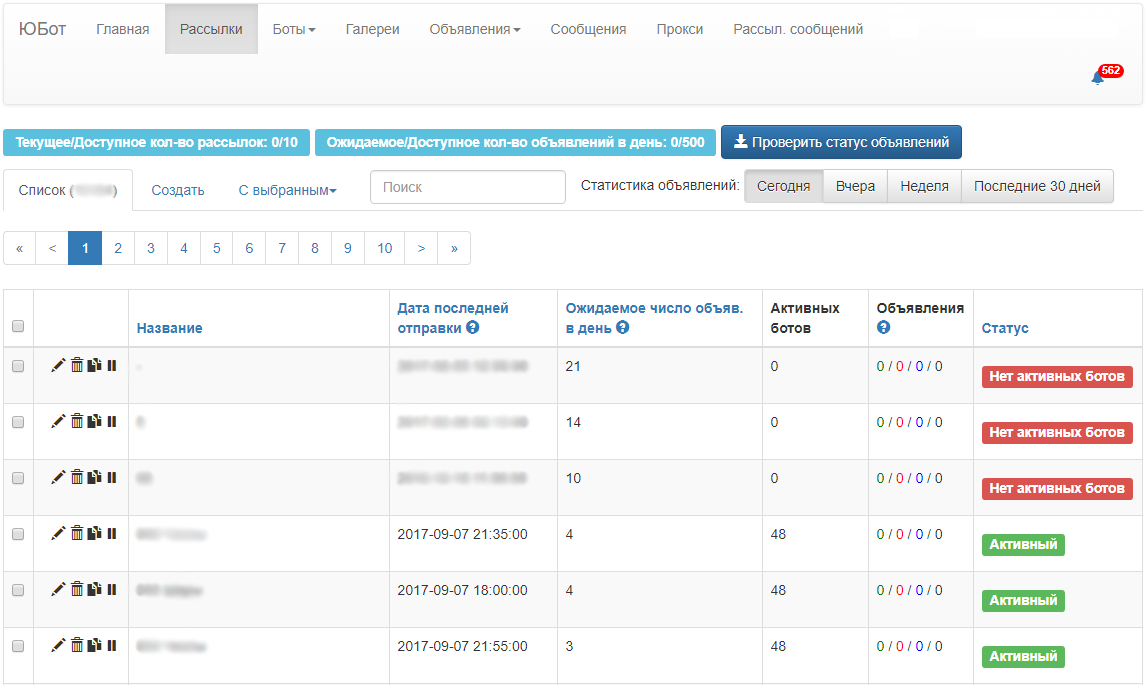
Рассылки. Мониторинг, редактирование.

Редактирование рассылки
Удаление рассылки
Создание копии рассылки
Запуск/Приостановка рассылки
[!] При удалении рассылки из сервиса, будут удалены все данные связанные с ней. Отслеживание сообщений по этим рассылкам также станет невозможным.
Опубликованные из рассылки объявления остаются на Юле.
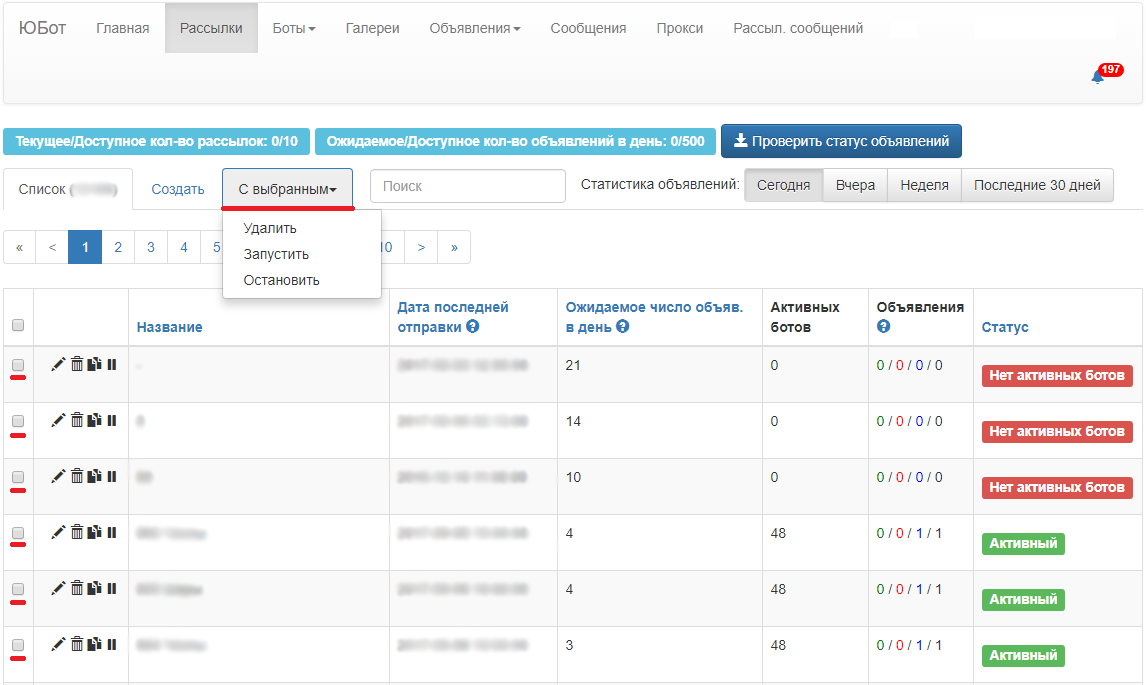
и кликнуть по кнопке "С выбранным"
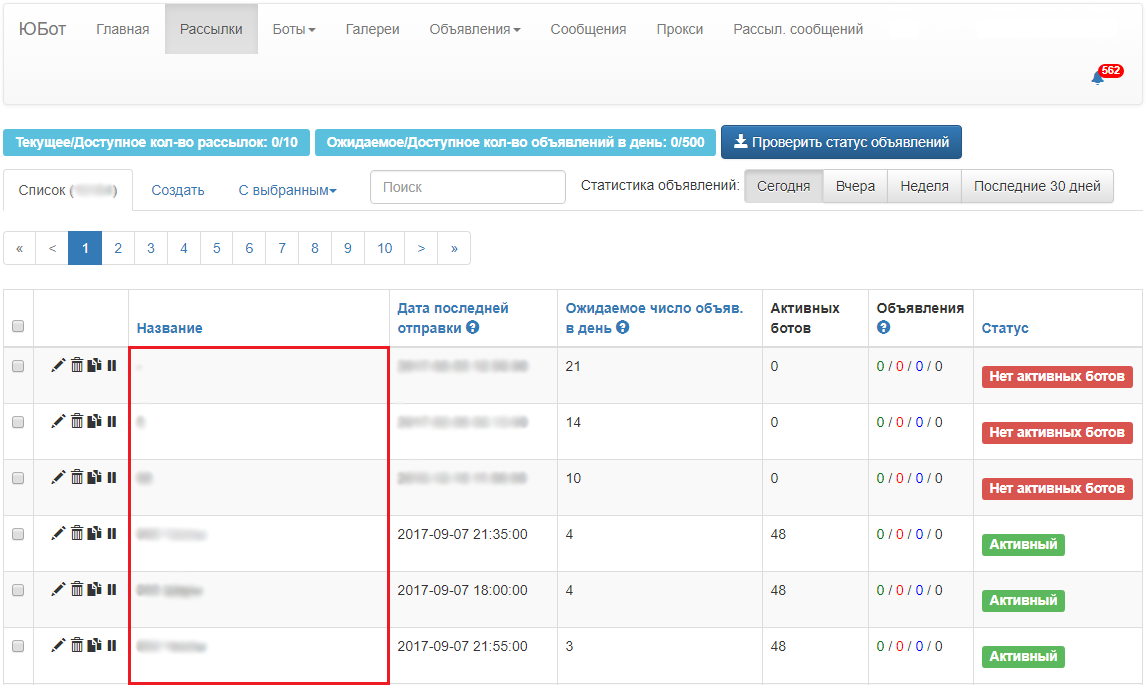

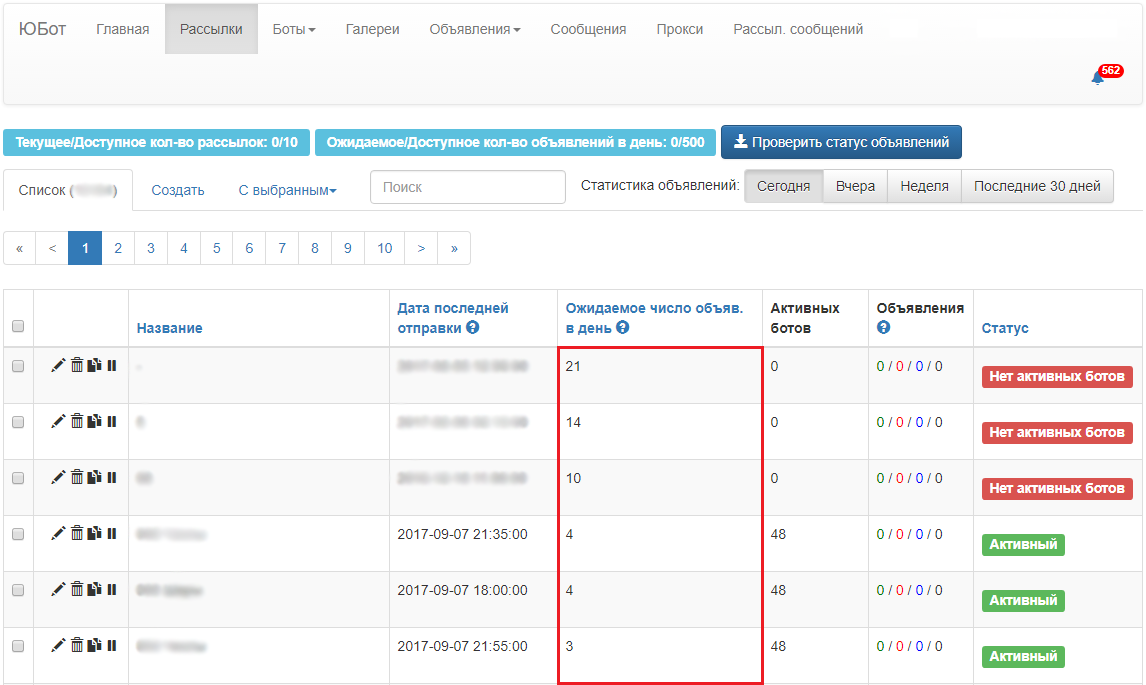


Активных/ Неактивных(архивных или забаненных)/ Непроверенных/ Общее количество

Активный - Рассылка в процессе
Неактивный - Рассылка приостановлена
Нет активных ботов - В рассылке нету активных ботов

[Зависит от тарифа]
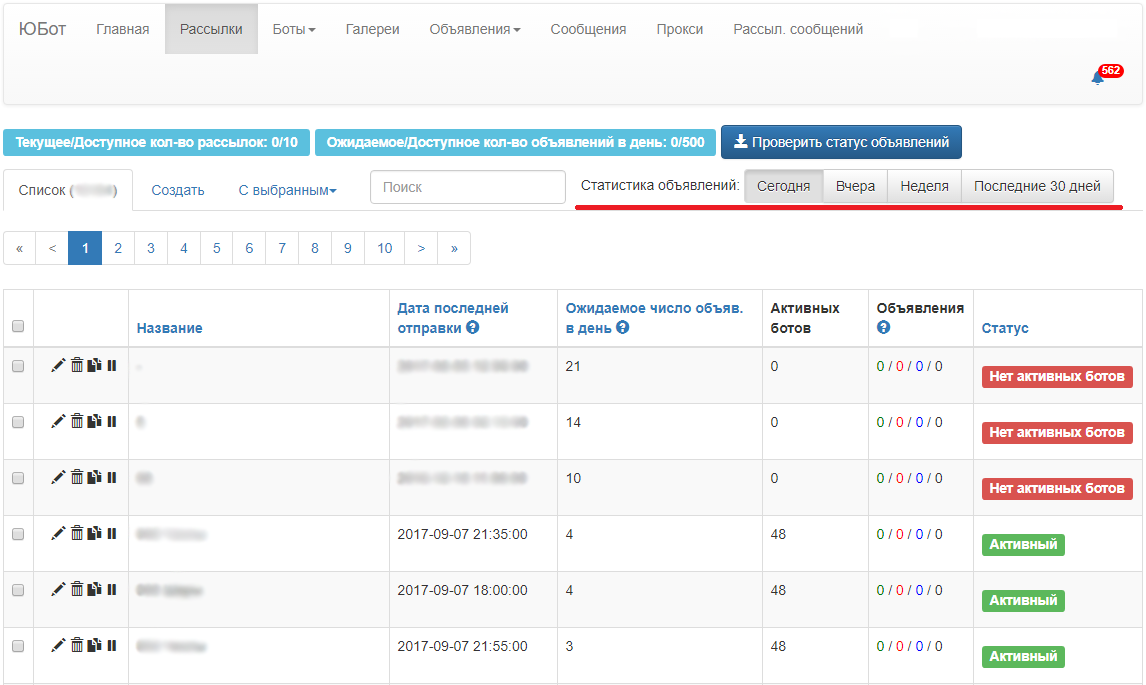
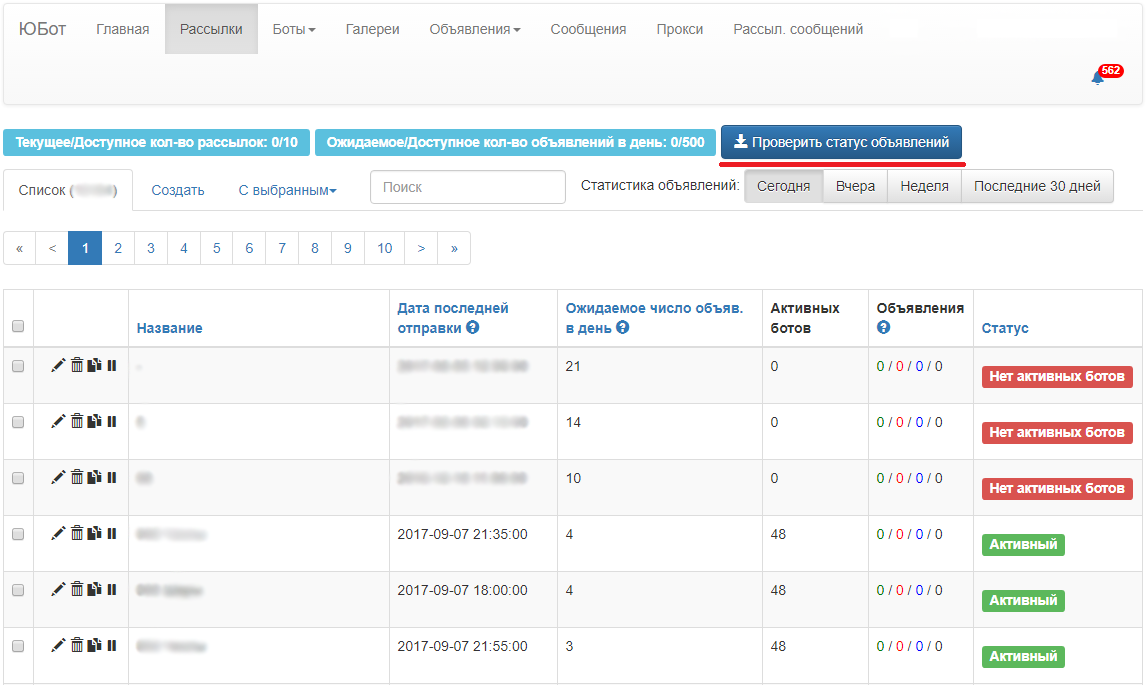
* - подробнее про статус выложенных объявлений можно прочесть здесь.
Создание рассылки
Для создания рассылки жмем "Создать" и переходим к настройкам.

Создание рассылки. Общие настройки.
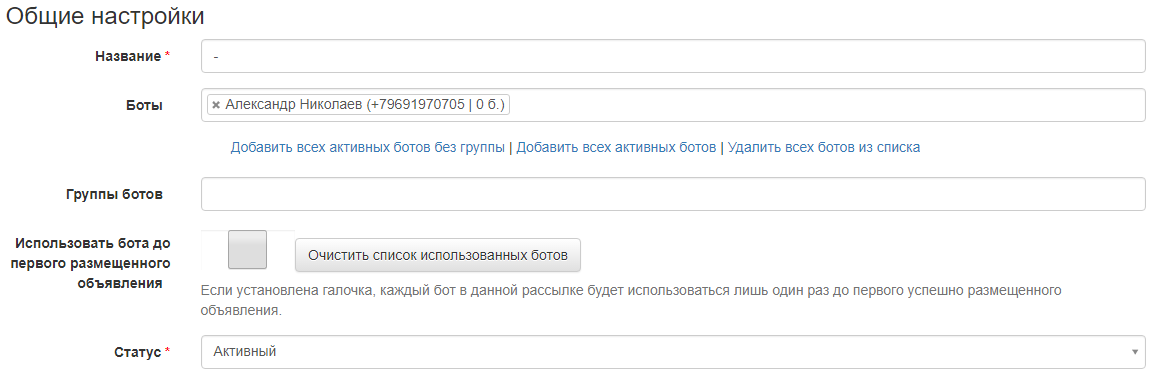
Название - указываем название рассылки
Боты - кликаем по полю, выбираем ботов,которых хотим добавить к рассылке. Также есть возможность массово добавить ботов. Для этого кликаем по кнопкам "Добавить всех активных ботов без группы" или "Добавить всех активных ботов"
Группы ботов - добавляем к рассылке заранее созданную группу ботов*.
[!] Крайне рекомендуем создавать под каждую рассылку объявлений с товарами/услугами отдельную группу ботов.
* - подробнее про группы ботов можно прочесть здесь.
Использовать бота до первого размещенного объявления - если установлена галочка, каждый бот в рассылке будет использован лишь один раз, до первого успешного объявления.
[!] Крайне рекомендуем установить данный маркер, он служит для наиболее продолжительной жизни ботов/объявлений.
Статус - выбираем статус, активный или неактивный
При Активном статусе, ваша рассылка стартует сразу как только вы ее настроите.
При Неактивном статусе, ваша рассылка лишь сохраниться в списке Рассылок и не будет запущена. Запустить её возможно в любой нужный момент из списка рассылок.
Создание рассылки. Настройки объявления.

Категория - выбираем категорию товара/услуги
Подкатегория - выбираем подкатегорию товара/услуги.
В зависимости от выбранных категории и подкатегории вам будут доступны дополнительные фильтры объявлений. При необходимости заполняем их.
Галерея - выбираем галерею, из которой будут браться изображения для объявлений.
Отправлять фото единожды - при установке галочки каждая фотография из галереи будет использована лишь один раз. Рассылка будет производиться до последней фотографии в галерее. При ее достижении рассылка останавливается.
[!] Для обеспечения более продолжительной жизни бота/объявления крайне рекомендуется устанавливать маркер в данном поле.
[!] Нельзя использовать галерею, которая уже используется в других рассылках с данной опцией.
Количество фото для загрузки - количество изображений, которые будут выбраны из галереи и прикреплены к объявлению. Можно указать одним числом или диапазоном.
Пример: 1-3 . В данном случае к каждому объявлению будут прикрепляться от одной до трех фото из галереи.
[!] Максимальное число изображений, которые можно прикрепить, определяется вашим тарифом.

Отправлять объявления - данное поле отвечает за активность функции "Мультигород". "Мультигород" даёт возможность производить отправку объявлений из одной рассылки сразу по нескольким городам. Каждый бот будет отправлять объявления по области, указанной у них в профиле.

Местоположения - указываем город, а затем выбираем местоположение, из которого будут выбраны случайные точки при размещении объявлений.
Цена - устанавливаем цену товара/услуги.
Мы можем установить как фиксированную цену, так и случайную, от значения "1" до значения "2".
Пример установки случайной цены: 1800;2800;50
где "1800" это начальная цена, "2800" это конечная цена, а "50" это шаг цены.
То есть на выходе мы получим объявления с ценами "1800,1850,1900...2800"
[!] Для разделения цен необходимо использовать символ " ; "

Заголовки - Вводим заголовки наших объявлений.
[!] Необходимо рандомизировать текст!
Описание - Вводим описание к нашим объявлениям.
Максимальная длина текста объявления должна быть не больше 500 символов. Речь идёт именно о длине текста, который будет опубликован на Юле.
[!] Необходимо рандомизировать текст!
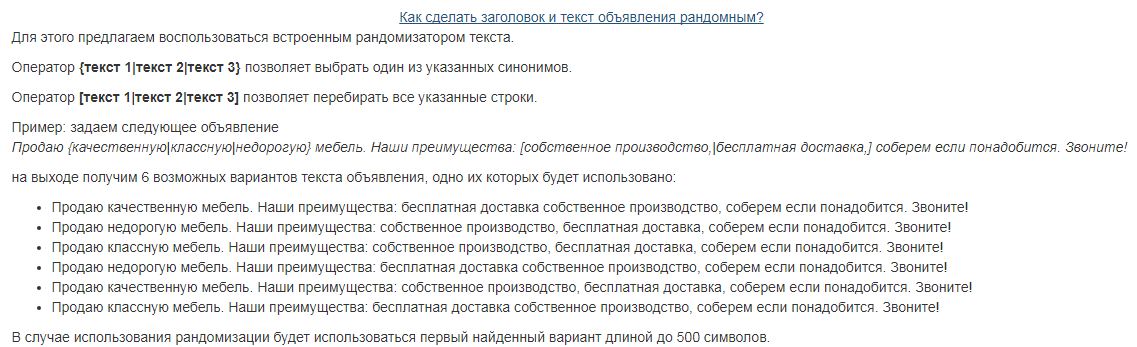
[!] Рандомизация текста имеет одну из ключевых ролей в возможном бане ваших ботов/объявлений, чем лучше Вы рандомизируете текст, тем меньше у вас шансов улететь в бан на Юле.
Подробно про рандомизацию текстов можно прочесть здесь.
Создание рассылки. Периодичность рассылки.

Дни недели - выбираем дни, в которые будет производится отправка объявлений.
Часовой пояс - указываем часовой пояс, с которым синхронизируется рассылка
Тип отправки - выбираем "равные интервалы" или "случайное время".
При выборе параметра "равные интервалы" отправка объявлений происходит внутри выбранных временных диапазонов, спустя каждые "X" минут, согласно введенному интервалу.
При выборе параметра "случайное время" отправка объявлений происходит в случайное время внутри выбранных временных диапазонов.
Один введенный временной диапазон = одному объявлению.
Интервал между объявлениями - указываем интервал между объявлениями(в минутах). То есть каждое новое объявление в рассылке будет опубликовано через заданный интервал.
Временные диапазоны - Временные промежутки, в которых нужно производить рассылку. Чтобы зафиксировать введенный промежуток, нажмите на "Enter".
Пример: 12:00-15:00, 14:00-19:00
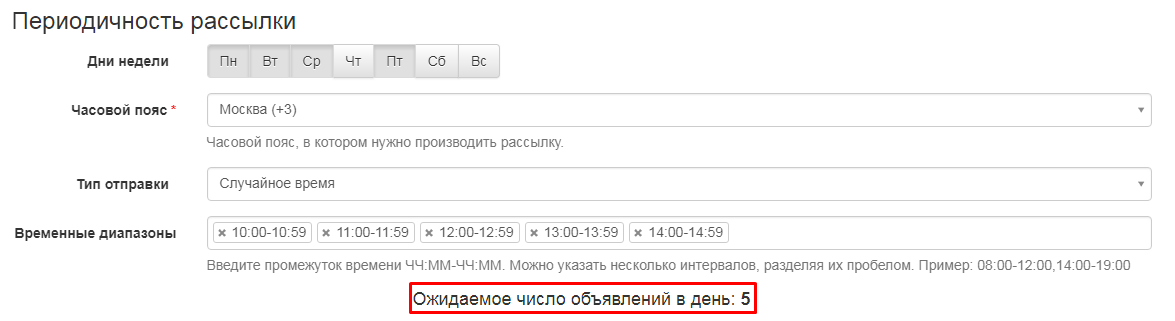
Здесь вы сможете увидеть число создаваемых объявлений в день, данная цифра исходит из введенных вами параметров периодичности рассылки.
[!] Не забывайте про то, что в Юботе есть лимит по количеству публикуемых объявлений в сутки. Данный лимит зависит от вашего тарифа.
Создание рассылки. Прочее.

Объявления данной рассылки будут автоматически подняты из архива, в случайное время внутри заданного временного промежутка.
По желанию вы можете настроить Автоответчик. Пользователи Юлы, которые написали вам, получат в ответ заготовленное Вами сообщение. Автоответчик поддерживает отправку изображений.
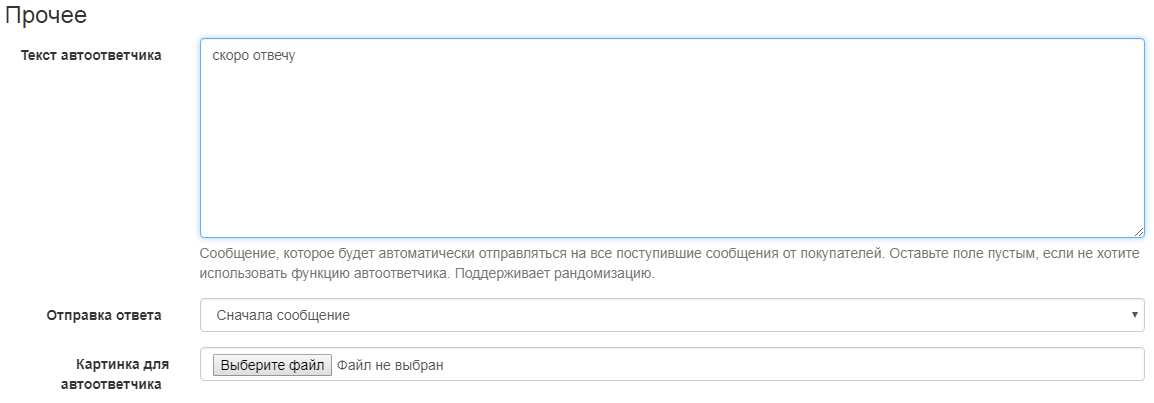
Текст автоответчика - вводим текст обратного сообщения. Использование рандомайзера в данном поле необязательно.
[!] Можно указывать номер телефона, за это бана не будет.
Отправка ответа - два варианта на выбор. "Сначала сообщение" или "Сначала фото". Выбираем, что будет отправлено первым. Если вы не добавляли изображение, оставьте вариант "Сначала сообщение"
Картинка для автоответчика - загружаем в автоответчик своё изображение.
[!] Время, через которое произойдет отсылка автоматического ответа, зависит от Вашего тарифа (От 5 до 30 минут).
Создание рассылки. Сохранение шаблона и запуск.

Для сохранения шаблона рассылки и её пуска (или добавления в список рассылок, в зависимости от выбранного Вами статуса) нажимаем на кнопку "Сохранить".
Вернуться на главную
По всем оставшимся вопросам пишите нашей Тех.Поддержке в Телеграм.
*Возможно дальнейшее редактирование, в связи с добавлением новых функций, мы следим за актуальностью мануала и поддерживаем его достоверность.